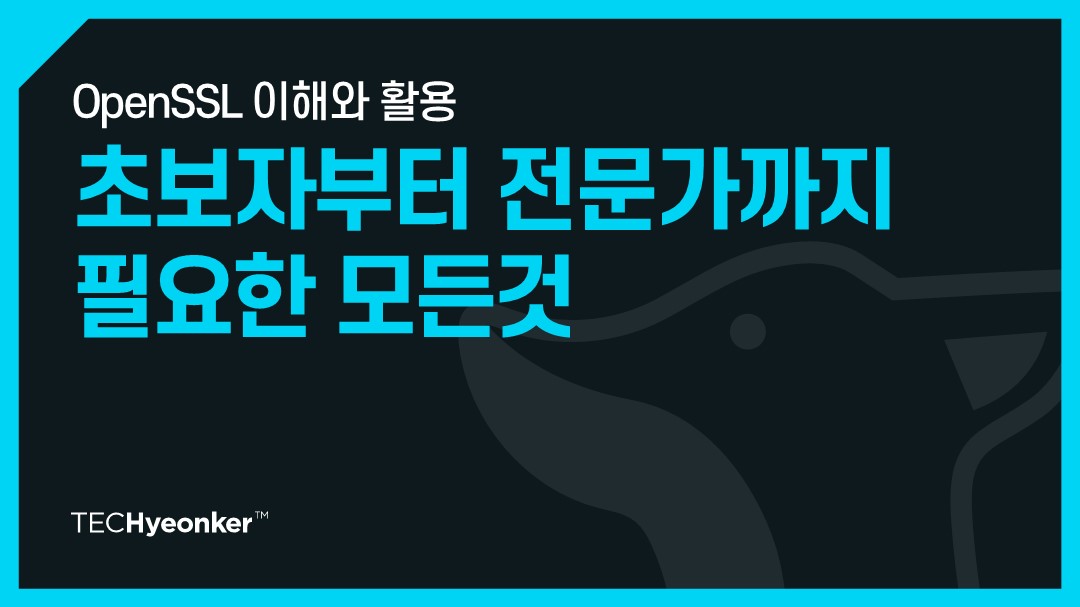OpenSSL은 인터넷의 보안을 강화하는 중요한 오픈 소스 도구입니다. 이것은 암호화, 디지털 인증서, 키 관리 등 다양한 보안 기능을 제공하며, 웹 서버부터 이메일, 데이터베이스, VPN까지 폭넓게 적용됩니다. 특히, SSL(Secure Sockets Layer) 및 TLS(Transport Layer Security) 프로토콜의 구현을 통해 데이터의 무결성과 기밀성을 보장합니다. 이러한 이유로 많은 기업과 개발자가 OpenSSL을 신뢰하며, 그 중요성은 계속해서 증가하고 있습니다.
그렇지만, 이런 복잡한 기능들 때문에 OpenSSL을 효율적으로 사용하기 위해서는 상당한 지식과 경험이 요구됩니다. 예를 들어, 잘못된 설정이나 구성 오류는 보안 취약점을 낳을 수 있으므로, 이에 대한 충분한 이해가 필요합니다. 따라서 OpenSSL의 중요성은 단순히 기능적인 측면 뿐만 아니라, 그 사용 방법에 대한 정확한 이해와 지식을 갖추는 것에서도 비롯됩니다.
이 글에서 다룰 내용
본 글에서는 OpenSSL의 기본적인 개념부터 고급 기능까지, 실제 활용 사례와 함께 체계적으로 다룰 예정입니다. 먼저, OpenSSL이 무엇인지, 어떤 역사와 발전 과정을 거쳤는지 살펴볼 것입니다. 다음으로는 SSL과 TLS, 디지털 인증서 같은 기본적인 보안 개념에 대해 설명하고, 이를 어떻게 OpenSSL에서 구현하는지 알아보겠습니다.
설치와 설정 방법도 다룰 예정이며, 이를 통해 여러분은 다양한 운영 체제에서 OpenSSL을 어떻게 적용할 수 있는지 알 수 있을 것입니다. 그리고 가장 중요한 부분인, OpenSSL의 주요 기능과 자주 사용하는 명령어를 상세히 알아보겠습니다. 이를 통해 파일 암호화부터 인증서 생성, 데이터 통신 보안까지 OpenSSL의 다양한 활용법을 익힐 수 있을 것입니다.
마지막으로, OpenSSL의 장단점, 그리고 보안을 더욱 강화할 수 있는 추가 팁까지 제공할 예정입니다. 이렇게 함으로써, 이 글을 통해 OpenSSL에 대한 전반적인 이해를 할 수 있으며, 실제 문제 상황에서 어떻게 적용해야 할 지에 대한 지식을 얻을 수 있을 것입니다.
여러분이 이 글을 끝까지 읽고 나면, OpenSSL의 전문가가 아니더라도 그 기능과 활용법을 충분히 이해하고 실제로 적용할 수 있을 것입니다. 이렇게 해서, 여러분의 프로젝트나 기업이 더욱 안전하고 효율적인 방법으로 운영될 수 있도록 도와드리고자 합니다.
1. OpenSSL의 기본 개념
OpenSSL의 정의와 역사

OpenSSL은 오픈 소스로 제공되는 보안 프로토콜 라이브러리입니다. 이 라이브러리는 SSL(Secure Sockets Layer)과 TLS(Transport Layer Security) 프로토콜을 구현한 것으로, 1998년에 첫 릴리즈가 이루어졌습니다. 초기에는 단순히 안전한 데이터 통신을 위한 도구로 시작했지만, 이후 암호화, 디지털 인증서, 키 관리 등 다양한 보안 기능을 갖추게 되었습니다. 현재까지도 지속적인 업데이트와 개선을 거치며, 전 세계 수많은 서버와 클라이언트에서 사용되고 있습니다.
SSL과 TLS의 기본 개념
SSL과 TLS는 인터넷 상에서 데이터를 안전하게 전송하기 위한 프로토콜입니다. SSL은 Netscape에서 처음 개발되었고, 이후 TLS는 IETF(Internet Engineering Task Force)에 의해 표준화되어 SSL의 후속 버전으로 간주됩니다. 이 두 프로토콜은 공개 키 암호화를 기반으로 하며, 서버와 클라이언트 간의 통신을 암호화하여 민감한 정보를 보호합니다.
SSL과 TLS는 여러 버전이 있으며, 각 버전마다 보안 수준과 호환성이 다릅니다. 예를 들어, SSL 3.0은 오래되어 보안 취약점이 있는 반면, TLS 1.3은 최신 기술을 적용하여 더욱 강력한 보안을 제공합니다.
디지털 인증서의 기본 개념
디지털 인증서는 일종의 전자 문서로, 웹 서버나 이메일 서비스 등에서 자신이 누구라고 주장하는 증거입니다. 보통 X.509 표준 형식을 따르며, 이 인증서는 공개 키, 개인 키, 발급 기관 등의 정보를 포함합니다. 클라이언트가 서버에 접속할 때 이 디지털 인증서를 통해 서버의 신뢰성을 확인하게 됩니다.
루트 인증서와 서브 인증서
디지털 인증서에는 루트 인증서와 서브(하위) 인증서가 있습니다. 루트 인증서는 CA(Certificate Authority)에 의해 직접 발급되는 최상위 인증서로, 이를 통해 하위 인증서의 신뢰성을 검증합니다. 서브 인증서는 일반적으로 웹 서버나 이메일 서버 등에서 사용되며, 루트 인증서에 의해 검증되기 때문에 사용자는 서브 인증서를 통해 서버의 신뢰성을 확인할 수 있습니다.
이렇게 루트 인증서와 서브 인증서가 계층적으로 연결되어 있는 구조를 인증서 체인이라고 하며, 이 체인을 통해 서비스 제공자와 사용자 간에 신뢰성을 확보하는 것이 가능합니다.
이처럼 OpenSSL은 그 자체만으로도 매우 복잡하고 다양한 기능을 갖춘 보안 도구입니다. 이에 대한 정확한 이해 없이 사용한다면, 오히려 보안에 문제를 일으킬 수 있습니다. 따라서 다음 섹션에서는 이러한 기능들을 어떻게 활용할 수 있는지, 더 상세한 설명과 예제를 통해 알아보겠습니다.
2. OpenSSL 설치와 설정 방법
OpenSSL의 편리성과 유용성을 최대한 활용하기 위해서는 먼저 설치가 필요합니다. 이는 운영체제(OS)에 따라 약간씩 차이가 나는데, 아래에서는 Windows, macOS, 그리고 Linux에서의 설치 방법을 다룰 것입니다.
Windows에서의 설치
Windows에서는 보통 pre-compiled 바이너리를 사용하여 OpenSSL을 설치합니다. 다음의 웹사이트에서 원하는 버전의 설치 파일을 다운로드 받을 수 있습니다.
다운로드가 완료되면, 설치 파일을 실행하여 지시에 따라 설치를 완료하면 됩니다. 설치가 끝나면 환경 변수를 설정하여 OpenSSL 명령어를 어디에서나 실행할 수 있도록 해야 합니다.
macOS에서의 설치
macOS에서는 Homebrew를 이용하여 쉽게 OpenSSL을 설치할 수 있습니다. 터미널을 열고 아래의 명령어를 입력하면 됩니다.
brew install openssl이 명령어 하나면 OpenSSL이 자동으로 설치되고, 필요한 라이브러리와 함께 설정됩니다.
Linux에서의 설치
Linux에서는 패키지 관리자를 사용하여 OpenSSL을 설치할 수 있습니다. 아래에는 몇 가지 대표적인 Linux 배포판에서의 설치 방법을 예제로 나열하겠습니다.
- Ubuntu/Debian:
sudo apt update
sudo apt install openssl- CentOS/Fedora/Rocky Linux
sudo yum update
sudo yum install openssl설치가 완료되면, openssl version 명령어를 이용하여 정상적으로 설치되었는지 확인할 수 있습니다.
openssl version이 명령어가 OpenSSL의 버전 정보를 출력한다면, 성공적으로 설치된 것입니다.
초기 설정 방법
설치를 마친 뒤에는 몇 가지 초기 설정을 해주어야 합니다. 먼저, 환경 변수 설정을 통해 OpenSSL을 쉽게 접근할 수 있도록 해줍니다. 이는 OS에 따라 다르므로, 해당 OS의 환경 변수 설정 방법을 따르면 됩니다.
또한, 필요하다면 OpenSSL의 설정 파일(openssl.cnf 또는 openssl.cfg)을 수정할 수 있습니다. 이 파일에서는 디지털 인증서의 템플릿이나, 디폴트 암호화 알고리즘 등을 지정할 수 있습니다.
이로써 기본적인 설치와 설정은 완료된 것입니다. 다음 섹션에서는 OpenSSL의 다양한 기능과 활용법에 대해 더 자세히 알아보도록 하겠습니다.
3. OpenSSL의 주요 기능
OpenSSL은 다양한 기능을 갖추고 있어, 정보 보안에 굉장히 중요한 역할을 합니다. 이번 섹션에서는 그 중 몇 가지 핵심 기능에 대해 깊이 있게 다루어보도록 하겠습니다.
암호화와 복호화
OpenSSL은 여러 암호화 알고리즘을 지원합니다. 이를 통해 데이터를 안전하게 암호화하거나 복호화할 수 있습니다. 예를 들어, AES (Advanced Encryption Standard) 알고리즘을 사용하여 파일을 암호화하는 명령어는 아래와 같습니다.
openssl enc -aes-256-cbc -in plaintext.txt -out encrypted.enc반대로, 암호화된 파일을 복호화하려면 다음과 같이 실행하면 됩니다.
openssl enc -d -aes-256-cbc -in encrypted.enc -out plaintext.txt이 외에도 RSA, SHA 등 다양한 암호화 알고리즘을 적용할 수 있어, 상황에 따라 가장 적합한 암호화 방법을 선택할 수 있습니다.
인증서 생성과 관리
OpenSSL은 디지털 인증서를 생성하고 관리하는 데에도 사용됩니다. 예를 들어, 자체 서명 (self-signed) 인증서를 생성하는 경우 아래와 같은 명령어를 사용할 수 있습니다.
openssl req -x509 -newkey rsa:4096 -keyout key.pem -out cert.pem -days 365이렇게 생성한 인증서와 키는 웹 서버에서 SSL/TLS를 설정하는 데 사용할 수 있습니다. 또한, OpenSSL을 사용하여 인증서를 검증하거나 다른 형식으로 변환하는 작업도 가능합니다.
데이터 통신 보안
OpenSSL은 데이터를 안전하게 전송하기 위해 SSL과 TLS 프로토콜을 지원합니다. 이를 통해 클라이언트와 서버 간의 데이터 통신이 안전하게 이루어질 수 있습니다.
예를 들어, 특정 서버의 SSL 인증서를 검사하려면 다음과 같은 명령어를 사용할 수 있습니다.
openssl s_client -connect example.com:443이 명령어를 통해 서버의 인증서 정보를 확인하고, 필요한 경우 보안 상태를 평가할 수 있습니다.
CA (Certification Authority) 설정
OpenSSL을 사용하면 자체 인증 기관(CA)을 설정하여 인증서를 발급하고 관리할 수 있습니다. 이는 중요한 역할을 하는데, 특히 기업 환경에서 내부 네트워크를 보호하는 데 큰 도움이 됩니다.
CA를 설정하는 전체 과정은 다소 복잡하지만, 간단히 몇 가지 주요 단계를 예로 들면 다음과 같습니다.
- 루트 CA 키와 인증서 생성
- 서버나 클라이언트에게 발급할 인증서의 키 생성
- 루트 CA를 사용하여 서버나 클라이언트의 인증서에 서명
- 서명된 인증서를 서버나 클라이언트에 설치
이렇게 OpenSSL은 다양한 기능을 통해 정보 보안에 큰 도움을 주는 도구입니다. 각 기능을 적절히 활용하면, 데이터의 안전성을 크게 향상시킬 수 있습니다.
4. 자주 사용하는 OpenSSL 명령어
OpenSSL을 활용하려면 다양한 명령어들을 알고 있어야 합니다. 이러한 명령어들은 상황에 따라 다르게 적용되며, 이를 통해 복잡한 작업을 손쉽게 해결할 수 있습니다. 이번 섹션에서는 기본 명령어부터 고급 명령어까지 다루어보겠습니다.
기본 명령어
인증서 생성 명령어
자체 서명 인증서를 생성하는 가장 기본적인 명령어는 다음과 같습니다
openssl req -x509 -newkey rsa:4096 -keyout key.pem -out cert.pem -days 365req: 인증서 생성 관련 명령어-x509: X.509 인증서를 생성-newkey rsa:4096: 새로운 RSA 키를 4096비트로 생성-keyout: 개인 키를 저장할 파일 이름-out: 생성된 인증서를 저장할 파일 이름-days 365: 인증서의 유효 기간을 365일로 설정
서버와 클라이언트 테스트 명령어
서버의 SSL 인증서를 확인하는 명령어는 다음과 같습니다
openssl s_client -connect example.com:443이 명령어를 실행하면 서버의 인증서 정보와 함께 세션 정보도 확인할 수 있습니다.
고급 명령어
인증서 체인 검증
인증서 체인을 검증하는 명령어는 아래와 같습니다
openssl verify -CAfile ca.pem server.pem-CAfile ca.pem: 루트 CA 인증서 파일server.pem: 검증하고자 하는 서버의 인증서 파일
이 명령어를 통해 서버 인증서가 해당 루트 CA에 의해 제대로 서명되었는지 검증할 수 있습니다.
세션 정보 조회
세션 정보를 조회하는 명령어는 다음과 같습니다
openssl s_client -connect example.com:443 -status-status: 서버의 OCSP 상태를 함께 출력
이를 통해 현재 SSL/TLS 세션의 상세한 정보를 얻을 수 있습니다.
데이터 암호화와 복호화
데이터 파일을 암호화하는 명령어는 다음과 같습니다
openssl enc -aes-256-cbc -salt -in plaintext.txt -out encrypted.enc-aes-256-cbc: 사용할 암호화 알고리즘-salt: Salt 값을 사용하여 암호화 강화-in: 원본 파일-out: 암호화된 파일
복호화는 이와 반대로 -d 옵션을 추가하여 실행합니다.
openssl enc -d -aes-256-cbc -in encrypted.enc -out plaintext.txt이렇게 OpenSSL 명령어는 매우 다양하고, 그 활용 범위도 넓습니다. 여러 명령어와 옵션을 잘 조합하면 복잡한 문제도 쉽게 해결할 수 있습니다. 따라서 OpenSSL을 효과적으로 사용하려면 이러한 명령어들에 익숙해져야 합니다.
5. OpenSSL을 통해 무료 사설 인증서 만들기와 웹 서버에 적용하기 (실전)
OpenSSL을 사용하여 무료 사설 인증서를 만들고 웹 서버에 적용하는 과정은 생각보다 간단합니다. 이 섹션에서는 그 과정을 상세히 설명하겠습니다.
사설 인증서 생성하기
먼저, 개인 키와 자체 서명된 인증서를 생성하겠습니다. 아래의 명령어를 터미널에서 실행하세요.
openssl req -x509 -newkey rsa:2048 -keyout mykey.pem -out mycert.pem -days 365 -nodes명령어 실행 후, 일련의 질문에 답하여 인증서 정보를 완성하세요. 이 과정에서 Common Name은 웹 서버의 도메인 이름이나 IP 주소로 설정해야 합니다.
웹 서버에 인증서 적용하기
이제 생성한 mykey.pem와 mycert.pem 파일을 웹 서버의 적절한 디렉터리에 옮깁니다. 여기에서는 Nginx 웹 서버를 예로 들겠습니다.
- Nginx 설정 파일을 열어 SSL 관련 설정을 추가합니다.
sudo nano /etc/nginx/sites-available/default2. 아래와 같이 SSL 관련 설정을 추가합니다.
server {
listen 443 ssl;
ssl_certificate /etc/nginx/ssl/mycert.pem;
ssl_certificate_key /etc/nginx/ssl/mykey.pem;
# ... 기존 설정 ...
}3. Nginx를 재시작하여 변경사항을 적용합니다.
sudo systemctl restart nginx이제 웹 브라우저에서 https://your_domain_or_IP 주소로 접속하면 SSL 인증서가 적용된 것을 확인할 수 있습니다. 단, 이 인증서는 자체 서명된 것이므로 웹 브라우저는 이를 신뢰하지 않을 것입니다. 그래서 사용자들에게 안전하지 않다는 경고 메시지가 표시될 수 있습니다.
추가 팁: 인증서를 더 신뢰받게 하려면?
만약 이 경고 메시지를 없애고 인증서를 더 신뢰받게 하려면, 신뢰할 수 있는 CA(인증기관)에 인증서를 발급받아야 합니다. 무료로 발급받을 수 있는 CA 서비스로는 Let’s Encrypt가 있습니다.
이처럼 OpenSSL을 사용하면 간단하게 무료 사설 인증서를 만들고 웹 서버에 적용할 수 있습니다. 물론 실제 운영 환경에서는 CA에 의해 발급받은 인증서를 사용하는 것이 좋지만, 테스트나 내부 네트워크에서는 자체 서명된 인증서도 충분히 유용합니다.
Let’s Encrypt를 통한 CA 인증서 발급 및 적용
Let’s Encrypt를 통해 CA 인증서를 발급받아 SSL을 적용하는 과정은 다음과 같습니다.
- Certbot 패키지를 설치합니다.
sudo apt update
sudo apt install certbot2. 인증서를 발급받습니다.
sudo certbot certonly --standalone -d your_domain.com- 이 명령어를 실행하면 도메인 소유권을 인증하는 단계가 진행됩니다. 이후 성공적으로 인증서가 발급되면
/etc/letsencrypt/live/your_domain.com/경로에 인증서와 키 파일이 저장됩니다. - 이제 위에서 언급한 Apache 또는 Nginx 설정에서 SSL 인증서 파일 경로와 키 파일 경로를 Let’s Encrypt가 발급한 것으로 변경합니다.
- Nginx 예시
ssl_certificate /etc/letsencrypt/live/your_domain.com/fullchain.pem;
ssl_certificate_key /etc/letsencrypt/live/your_domain.com/privkey.pem;- Apache 예시
SSLCertificateFile /etc/letsencrypt/live/your_domain.com/fullchain.pem
SSLCertificateKeyFile /etc/letsencrypt/live/your_domain.com/privkey.pem웹 서버를 재시작하여 변경사항을 적용합니다.
- Nginx:
sudo systemctl restart nginx - Apache:
sudo systemctl restart apache
이로써 Let’s Encrypt를 통해 무료 CA 인증서를 발급받고 웹 서버에 적용하는 과정을 완료했습니다.
이제 https://your_domain.com 주소로 접속하면 안전하다는 메시지와 함께 웹 페이지가 표시됩니다. Let’s Encrypt는 일정 기간이 지나면 인증서가 만료되므로, 이를 자동으로 갱신하는 스크립트를 설정하는 것이 좋습니다.
Let’s Encrypt 인증서 자동 갱신 설정하기
Let’s Encrypt의 인증서는 일반적으로 90일마다 갱신해야 합니다. 이를 자동화하기 위한 방법은 다음과 같습니다.
- Cron Job 설정하기: Cron은 유닉스 기반 시스템에서 시간을 기반으로 명령을 실행해주는 작업 스케줄러입니다.
sudo crontab -e이 명령어를 실행하면 Cron 설정을 위한 텍스트 에디터가 열립니다.
2. Cron Job 명령 추가: 텍스트 에디터에서 다음 명령을 추가합니다.
0 2 * * * /usr/bin/certbot renew --quiet이 설정은 매일 밤 2시에 certbot renew 명령을 실행하여 인증서를 갱신합니다.
3. 설정 저장 및 종료: 추가한 명령을 저장하고 텍스트 에디터를 종료합니다.
4. Cron 서비스 재시작: 이 부분은 일반적으로 필요하지 않지만, 명확하게 Cron 서비스를 재시작해 주면 좋습니다.
sudo systemctl restart cron이렇게 하면, 매일 밤 2시에 시스템이 자동으로 Let’s Encrypt 인증서를 갱신하게 됩니다. 만약 갱신이 필요 없다면, certbot renew 명령은 아무 작업도 하지 않습니다.
이 과정을 통해 Let’s Encrypt 인증서의 자동 갱신을 설정할 수 있습니다. 이제 웹 서버 관리에서 SSL 인증서 갱신에 대한 수동 작업은 거의 없어질 것입니다.
6. OpenSSL의 활용 사례
OpenSSL은 다양한 분야에서 활용될 수 있습니다. 이번 섹션에서는 웹 서버 설정, 이메일 암호화, 데이터베이스 보안, 그리고 VPN에서의 활용 등 OpenSSL이 어떻게 사용되는지에 대해 자세히 알아보겠습니다.
웹 서버 설정
OpenSSL을 이용하면, HTTPS 프로토콜을 통해 웹 서버와 클라이언트 사이의 통신을 암호화할 수 있습니다. Apache, Nginx와 같은 웹 서버 설정 파일에서 SSL 인증서 경로와 키 경로를 지정하여 이를 활성화시킬 수 있습니다. 특히, 상업적이 아닌 사이트에서는 Let’s Encrypt 같은 무료 CA 서비스를 이용해 비용을 절감할 수도 있습니다.
이메일 암호화
이메일 서비스에서도 OpenSSL은 많이 활용됩니다. SMTP, IMAP, POP3와 같은 이메일 프로토콜은 기본적으로 암호화되지 않은 텍스트로 데이터를 전송하므로, 중간자 공격에 취약합니다. 이러한 문제를 해결하기 위해 이메일 서버와 클라이언트 간의 통신을 SSL/TLS로 암호화할 수 있습니다.
데이터베이스 보안
데이터베이스 서버와 클라이언트 간의 통신도 암호화가 필요합니다. MySQL, PostgreSQL와 같은 데이터베이스 관리 시스템은 SSL을 지원하며, OpenSSL을 사용하여 서버와 클라이언트 사이의 데이터 전송을 암호화할 수 있습니다. 이를 통해 중요한 데이터가 유출되는 것을 방지할 수 있습니다.
VPN에서의 활용
VPN(Virtual Private Network) 서비스에서도 OpenSSL은 광범위하게 활용됩니다. OpenVPN과 같은 서비스는 OpenSSL을 기반으로 하여 터널링과 암호화를 수행합니다. 이를 통해, 공개 네트워크를 통해도 안전하게 사내 네트워크 리소스에 접근할 수 있습니다.
7. OpenSSL의 장단점
이제까지 OpenSSL의 다양한 활용법과 기능을 알아봤습니다. 그럼 이번에는 OpenSSL의 장단점에 대해 자세히 알아보겠습니다.
장점
- 다양한 암호 알고리즘 지원: OpenSSL은 여러 가지 암호 알고리즘을 지원하므로 사용자가 자유롭게 선택할 수 있습니다.
- 오픈소스: 무료로 사용할 수 있으며, 소스 코드가 공개되어 있어 커뮤니티의 지원을 받을 수 있습니다.
- 넓은 호환성: 다양한 OS와 프로그래밍 언어, 시스템에 적용할 수 있습니다.
단점
- 복잡한 설정: 초기 설정이나 고급 기능 활용 시 사용자에게 다소 어려울 수 있습니다.
- 업데이트 주기: 보안 이슈에 대한 패치가 빠르게 이루어지지 않을 때가 있습니다.
대안과 비교
GnuTLS, SChannel, Secure Transport 등 다른 SSL/TLS 라이브러리도 있지만, OpenSSL은 가장 넓은 사용자 층과 다양한 기능을 제공하는 것이 장점입니다.
8. 보안에 대한 추가 팁
OpenSSL 업데이트
OpenSSL은 보안 이슈가 발견될 경우 빠르게 업데이트되므로, 최신 버전을 유지하는 것이 중요합니다.
OpenSSL은 보안 라이브러리로서, 지속적인 업데이트가 필수적입니다. 새로운 보안 취약점이 발견될 때마다 패치가 이루어지고, 기존의 암호화 알고리즘이 개선되거나 새로운 알고리즘이 추가될 수 있습니다. 이러한 이유로 최신 버전을 유지하는 것이 중요한데, 아래에 몇 가지 업데이트 방법을 소개하겠습니다.
- 패키지 관리자를 사용한 업데이트: 대부분의 리눅스 배포판에서는 패키지 관리자를 통해 OpenSSL을 업데이트할 수 있습니다. 예를 들어, Ubuntu에서는 다음 명령어를 통해 업데이트할 수 있습니다.
sudo apt update
sudo apt upgrade openssl2. 소스 코드로부터 직접 컴파일하기: 공식 웹사이트에서 최신 버전의 소스 코드를 다운로드 받아 직접 컴파일할 수도 있습니다. 이 방법은 시스템에 따라 다르게 적용될 수 있으므로 공식 문서를 참고하는 것이 좋습니다.
3. 자동 업데이트 스크립트 사용: 서버 관리를 자동화하기 위한 다양한 스크립트나 도구를 사용하여 OpenSSL을 자동으로 업데이트할 수도 있습니다.
4. 보안 적용 고려사항: OpenSSL을 업데이트한 후에는 반드시 서비스나 서버를 재시작해야 적용됩니다. 이 점을 놓치면 새로운 보안 패치가 제대로 적용되지 않을 수 있습니다.
5. 버전 확인: 업데이트가 완료되면, 다음 명령어를 통해 현재 설치된 OpenSSL의 버전을 확인할 수 있습니다.
openssl version이러한 방법들을 통해 OpenSSL을 최신 상태로 유지할 수 있으며, 이는 시스템의 전반적인 보안 상태를 강화하는 데에 중요한 역할을 합니다.
보안 프로토콜 선택
OpenSSL에서 지원하는 SSLv3, TLS 1.0과 같이 오래된 프로토콜은 보안에 취약하므로, 가능하다면 최신 프로토콜을 사용하는 것이 좋습니다. (TLS 1.2 이상 권고)
9. 결론
본 포스팅을 통해 OpenSSL의 다양한 기능과 활용법, 그리고 장단점 등에 대해 알아보았습니다. OpenSSL은 데이터 암호화와 통신 보안에 있어서 아주 중요한 도구입니다.
OpenSSL은 웹 서버부터 이메일, 데이터베이스, VPN까지 다양하게 활용할 수 있습니다. 단순히 암호화뿐만 아니라, 높은 수준의 보안성을 제공합니다.
이상으로 OpenSSL에 대한 포스팅을 마치겠습니다. 여러분이 이 포스팅을 통해 OpenSSL에 대해 좀 더 깊게 이해할 수 있었다면 큰 보람을 느낄 것입니다. 감사합니다.
[Reference]
1. OpenSSLWiki
[관련글] 정보보안 | Tech Hyeonker